こんにちは。アビッツのAIです。
先日、女性のお客様からクリエーター用のパソコンについて相談を受けました。最初はミニタワー型パソコンのグラフィックスカード交換だったのですが、マザーボードが小型(ITX)のものでとても窮屈そうな筐体でした。それは以前からお客様も気にされていたようで、より大きなケースで組み立てて欲しいと依頼を承りました。
新旧2台(以下、新PCまたは旧PC)のケースを持参され、新しい方のケースにはマザーボード、CPUなどが固定されている状態でした。お話しされた内容をざっとまとめると…。
- ケース・マザーボード(m-ATX)・ATX電源(750W)は新規購入した。
- CPU・CPU空冷ファン・メモリー・SSD・ケースファン・グラフィックスカードは旧PCのものを流用したい。
- 新しいケースにCPU・CPU空冷ファン・メモリー・m.2 SSDを取り付けたところで自分で組み立てるのを断念した。配線もできていないので、通電確認はしていない。
- 旧PCはもう使わないが、ATX電源と2.5インチSSD、ファンや配線類などがそのままの状態。
新しいケースとマザーボードなどを手に入れて、さっそく自分で組み立てようと思ったけれど途中であきらめてしまったそうです。話の雰囲気からして自作に不安を抱えている様子でしたので、ケースからすべての部品を取り外して、改めて最初から組み立てなおすことになりました。
ケースやマザーボードなどに付属するネジやパーツなどを一式お預かりして、さっそく再構築します。

マザーボードをケースから外そうとしたら、ネジ止めされていない箇所がいくつかありました。ちょっと心配でしたが想定内です。
CPUはRyzen 7 3800X、8コア16スレッド。旧PCからの流用なので、2019年発売とやや古いですが今も人気のあるCPUです。
そしてCPUファンを取り外してみると、予想通りグリスが大量に塗られていました。グリスの粘度は低く、接合面からあふれるほどだったので塗りなおします。グリスはファンに付属するオマケのようなものではなく、お客様が購入されたものを使用しました。といっても薄く延ばして使うので、米粒ぐらいの大きさで1~2個分もあれば十分です。





グリスを塗りなおして、CPUにヒートシンクを取り付けました。ファンは2連ですが後で取り付けることにします。次に、メモリーモジュール(16GBx2)も一度外してからしっかり差し込みます。
そしてm.2 SSD(Kingston 500GB)。マザーボードのヒートシンクに隠れています。一般的にはCPUに近い1番のスロットの方が高速ですが、なぜ3番のところに取り付けられているのだろうか…。
おそらく3番にはヒートシンクがあったからだと思いますが、1番の方が速度的に有利です。マザーボードの仕様を調べても1番にはPCIe1.4、3番はPCIe1.3でした。だからといって1番に装着すると別途ヒートシンクが必要になってしまいます。さらにこのm.2 SSDを調べるとPCIe1.3。それなら3番に使用しても速度的には変わらないし、マザーボード付属のヒートシンクがそのまま使えることになりうまく流用できそうです。




この状態でケースに組み込み、CPUファンやブザーなどを取り付けてから最小限の配線を行います。部品が新旧混ざっているので簡単に動作を確認するためです。ここで、このCPUにはグラフィックス機能がないので、別途グラフィックスカードが必要になります。旧PCで使っていたASUSのRadeon 6600XT-O8Gを取り付けておきます。

電源を入れてUEFI(BIOS)を起動させます。取り付けた部品がちゃんと認識されていることが確認できました。事前にm.2 SSDを調べていて、NTFSパーティションにBitLockerがかかっていないことは確認済み。もしBitLockerがかけられていると面倒な作業を挟むことになります。
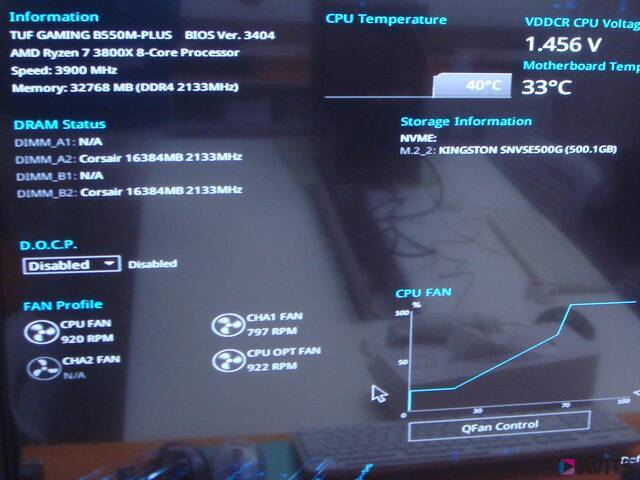
このままm.2 SSDに入っているOSを起動してみます。旧PCで使用していてライセンスをお持ちなことやサインインパスワードなどはお客様からは聞いています。今回、マザーボードを交換したことで、再度Windowsのライセンス認証が必要になります。
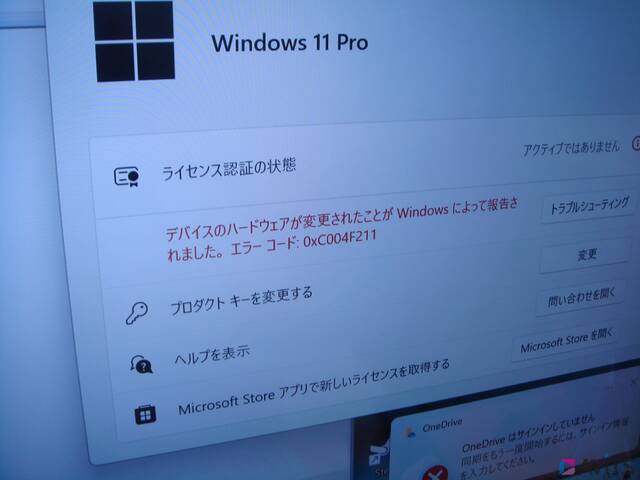
ハードウェア的には問題なかったので、仕上げを行います。2台めのSSD(2.5インチ SATA MSI 240GB)、ケースファン分岐器、ファンなどをていねいに配線していきます。このケースには前面に2基(吸気)、背面に1基(排気)のファンが取り付けられていてます。今回追加で旧PCから取り外した12cmファン2基を天板に移植しました。エアロフローを考慮して、前面側のファンは吸気、背面側は排気にしました。





とてもお急ぎで仕上げて欲しいとのご依頼でしたので、完成形と旧PCの状態を撮影するのを失念してしまいました。お客様にはひととおり作業工程、Windows11の起動確認、ライセンス認証などを説明させていただきました。
今回はお客様ご持参のパーツを再利用しつつ、新しくパソコンを構築させていただきました。電源容量も増え、冷却性能もアップ。Windows11の環境もそのまま使えるようになりました。ライセンス認証自体はお客様自身にやっていただくことにはなりましたが、とても喜んでらっしゃいました。
以上が先日お手伝いさせていただいたパソコン再構築の詳細です。お客様のニーズに応じて組み立てを行い、性能向上と安定した動作環境を提供できました。パソコンの自作やカスタマイズに関するご相談がございましたら、ぜひ当社にお任せください。経験豊富なスタッフが親身になって対応いたします。
パソコンのトラブル解決や性能アップのご相談は、アビッツのPCサポートにお気軽にお問い合わせください。これからも皆様の快適なPCライフをサポートしてまいります。
それでは、次回のブログ記事もお楽しみに!





コメント